Cum să dezactivați utilizarea dispozitivelor de stocare USB în Windows 10
dacă doriți să împiedicați alte persoane să copieze materiale/fișiere importante de pe computer prin dispozitive de stocare USB, este o idee bună să dezactivați utilizarea dispozitivelor de stocare USB de pe computer. Pentru a face acest lucru, puteți restricționa pur și simplu accesul la discurile de stocare amovibile sau puteți împiedica complet conectarea dispozitivelor de stocare amovibile la computer prin portul USB. Acum, această postare vă va arăta cele două opțiuni pentru a dezactiva utilizarea dispozitivelor de stocare USB pe computerul Windows 10.
- opțiunea 1: de editorul de Politici de grup
- Opțiunea 2: de editorul de registru
opțiunea 1: Dezactivați/restricționați accesul la dispozitivele de stocare USB de către editorul de Politici de grup
Pasul 1: Deschideți Editorul de Politici de grup Local în Windows 10 rulând gpedit.msc în caseta de dialog Run (Win + R).
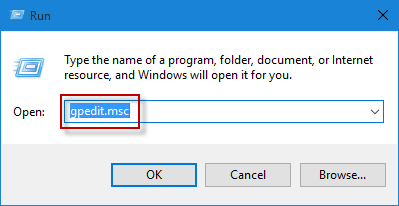
Pasul 2: extindeți configurația computerului > șabloane Administrative > sistem și selectați acces de stocare amovibil. În panoul din partea dreaptă, localizați „discuri amovibile: refuzați executarea accesului”, „discuri amovibile: refuzați accesul la citire” și ” discuri amovibile: Refuzați accesul la scriere”. Faceți dublu clic pe fiecare dintre ele pentru ao configura.
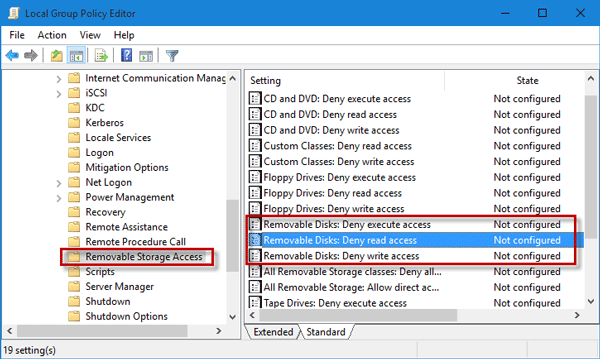
Pasul 3: selectați Enabled, apoi faceți clic pe Apply și faceți clic pe OK. Aceasta va dezactiva executarea, citirea și scrierea accesului la orice discuri amovibile, inclusiv dispozitive de stocare USB conectate la computer. Dacă doriți să activați utilizarea dispozitivelor de stocare USB, setați-l la „neconfigurat” sau „dezactivat”.
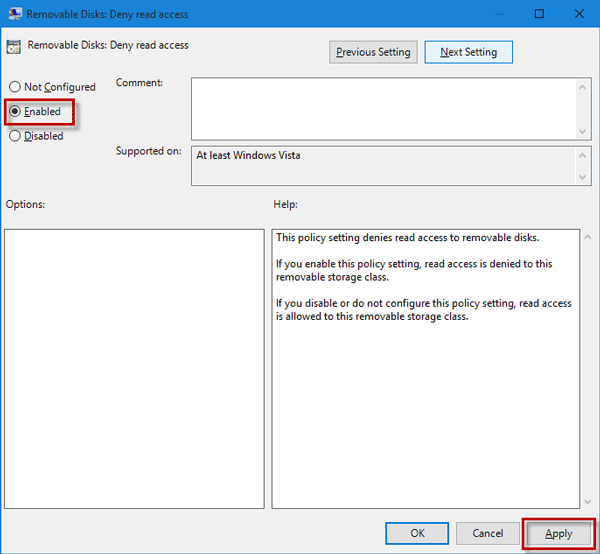
Opțiunea 2: Dezactivați utilizarea dispozitivelor de stocare USB de către editorul de registru
Pasul 1: Deschideți Registry Editor în Windows 10 rulând regedit în caseta de dialog Executare.
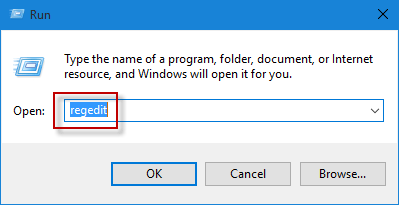
Pasul 2: Mergeți la Computer\HKEY_LOCAL_MACHINE\SYSTEM\CurrentControlSet\Services\USBSTOR, Apoi localizați Valoarea DWORD numită „Start” în panoul din partea dreaptă. Valoarea implicită a datelor de pornire este „3”. Faceți dublu clic pe Start și setați datele de valoare la „4”.
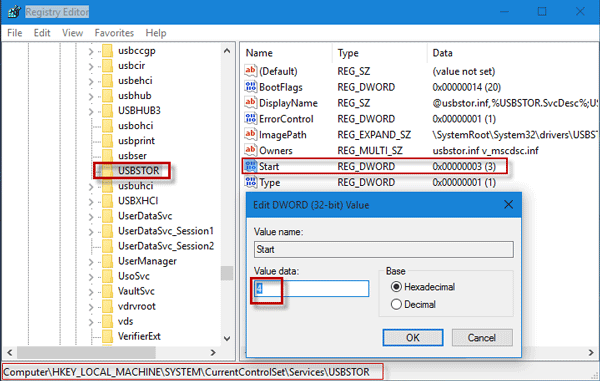
Pasul 3: reporniți Windows 10 pentru ca modificările să aibă efect. Acest lucru va împiedica conectarea oricărui dispozitiv de stocare USB la computer și, astfel, va dezactiva utilizarea dispozitivelor de stocare USB pe computer.
Notă: Prin Registry Editor, dezactivați doar utilizarea dispozitivelor de stocare USB, dar nu va afecta utilizarea mouse-ului, tastaturii și imprimantei USB de pe computer.